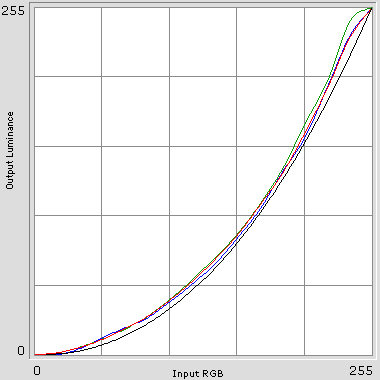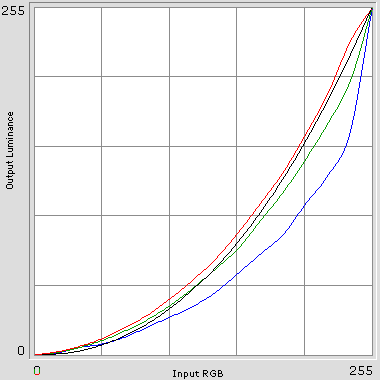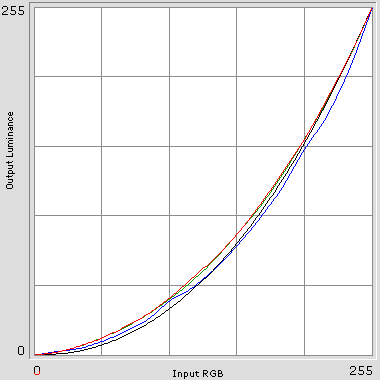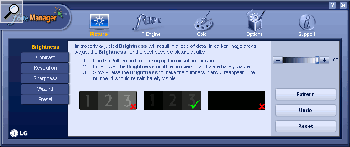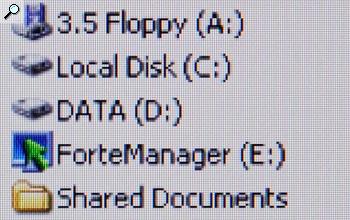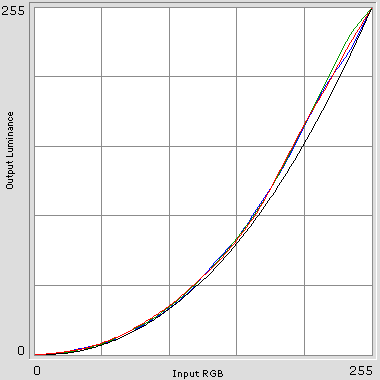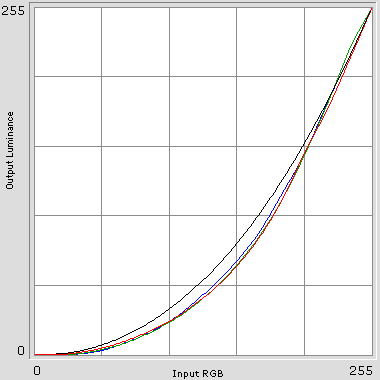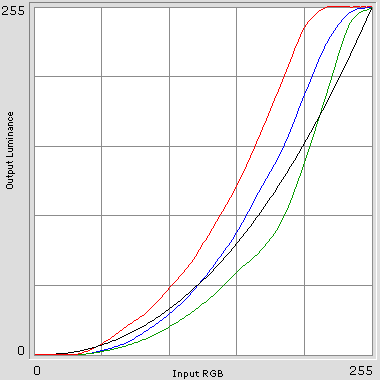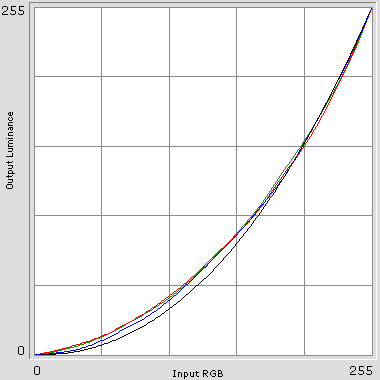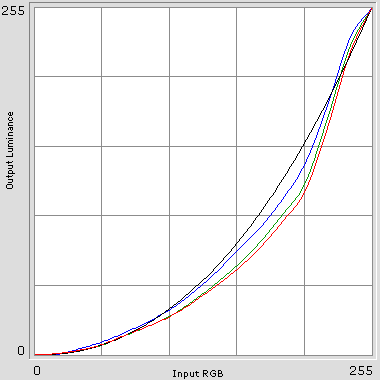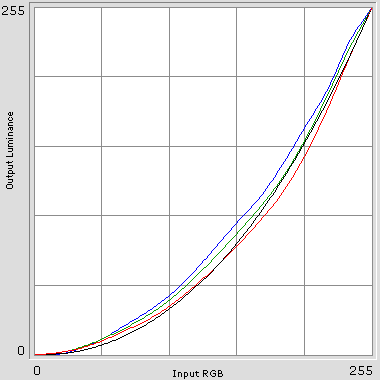Ваш город: Москва
Тестирование 22" ЖК-мониторов
Введение
В одной из предыдущих статей, посвящённой 27" и 30" мониторам, я писал, что переход от ЭЛТ-мониторов к жидкокристаллическим сделал доступными – причём даже не столько в финансовом, сколько в чисто техническом смысле – мониторы с действительно большими диагоналями экрана.
Однако, только количественным приростом диагонали дело не ограничилось. ЖК-матрицы отличаются ещё и тем, что для производителей не составляет существенной проблемы выпускать их с самыми разными размерами – более того, паспортные размеры матрицы точно соответствуют реальному размеру изображения, в то время как, скажем, 21" и 22" ЭЛТ-мониторы в своё время в реальном размере изображения... почти не отличались. И те, и другие имели паспортный размер изображения 20 дюймов, плюс-минус пара десятых. Сейчас же, если вы покупаете 22" ЖК-монитор – он действительно оказывается на дюйм больше, чем 21" ЖК-монитор.
В предлагаемой вашему вниманию статье речь пойдёт именно о 22" моделях ЖК-мониторов, совсем недавно появившихся в продаже – пару лет назад такой диагонали попросту не существовало, хотя мониторы с большими экранами (23" и выше) и продавались, и пользовались некоторой популярностью (с учётом их высокой цены, конечно). Таким образом, появление 22" мониторов – не столько очередная ступень прогресса, сколько заполнение ранее незамеченной рыночной ниши.
К сожалению, причина появления подобных моделей определила и используемые в них технические решения – это недорогие домашне-офисные мониторы на TN-матрицах, предназначенные для работы с текстом, игр и фильмов.
Методика тестирования
Описание методики тестирования, используемого нами оборудования, а также краткое объяснение, что означают на практике те или иные паспортные или же измеряемые нами параметры мониторов, можно найти по следующей ссылке: "Описание методики тестирования". Если вы чувствуете, что недостаточно хорошо ориентируетесь в цифрах и терминах, которыми изобилует статья – пожалуйста, ознакомьтесь с соответствующими разделами указанного описания, надеемся, оно прояснит многие вопросы.
BenQ FP222Wa
Если среди мониторов с меньшей диагональю экрана компенсация времени отклика давно уже не редкость, то в новом для рынка секторе 22" быстрые матрицы пока что составляют явное меньшинство – производители, не желая упускать ни копейки выгоды, предпочитает сначала выпустить изделия попроще, чтобы затем, во второй-третьей волне новых моделей, заново привлечь покупателей различными улучшениями.
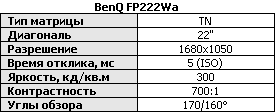
Не стал исключением и FP222Wa: в нём используется TN-матрица с паспортным временем отклика 5 мс, что, как мы знаем, однозначно означает отсутствие компенсации времени отклика и, соответственно, довольно скромное реальное быстродействие. Большие же углы обзора традиционно получены смягчением требований: они измеряются по падению контрастности до 5:1, а не до 10:1, как для других типов матриц. На практике, разумеется, чуда не произошло и вертикальный угол обзора оставляет желать много лучшего.
Монитор выглядит весьма скромно: простая чёрная подставка и светло-серебристая окантовка экрана. Если бы последняя была бы не столь широкой, FP222Wa мог бы претендовать на некоторое изящество во внешнем виде – но, увы, рамка на пять-десять миллиметров шире, чем у большинства конкурентов, а её светлый цвет и совершенно плоская поверхность лишь подчёркивают это.
Подставка позволяет регулировать лишь угол наклона экрана, но при необходимости её можно заменить на стандартную VESA-совместимую.
Монитор имеет только аналоговый вход (впрочем, BenQ выпускает и немного более дорогую версию FP222W, в которой присутствует DVI). Блок питания – встроенный.
Кнопки управления монитором расположены на его левой боковой грани, спереди они не видны. Более того, спереди не видны и подписи к кнопкам – поэтому, если вы сколь-нибудь часто пользуетесь настройками монитора, вам придётся либо запоминать расположение кнопок, либо каждый раз поворачивать монитор боком к себе. На ощупь все кнопки совершенно одинаковые и выполнены единым блоком, не считая кнопки включения питания.
Причины такого совершенно антиэргономического решения понять трудно – аккуратные кнопочки или хотя бы подписи к ним ничуть не портят впечатление от монитора, чего нельзя сказать о необходимости эти кнопочки искать.
Отдельно примечательна кнопка "Input": в связи с тем, что в FP222Wa вход всего один, её функция сводится к демонстрации надписи "Input: D-Sub" на экране монитора. Что мешало сделать эту кнопку нижней в ряду и в модели без цифрового входа просто закрывать пластмассовой заглушкой – совершенно непонятно. Ведь не оставляет же производитель никуда не подключённый разъём DVI в модели, где цифрового входа нет, так зачем же оставлять фактически бессмысленную кнопку?..
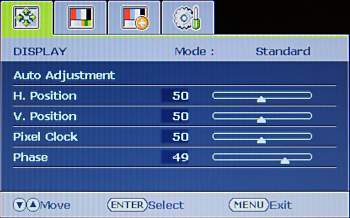
При этом в целом экранное меню вполне удобное, оно логично организовано и предоставляет все положенные для этого класса мониторов настройки. Но, увы, расположение кнопок сводит все плюсы на нет – сколь бы понятной ни была структура меню, пользоваться им, пытаясь найти нужную кнопку на ощупь, категорически неудобно.
По умолчанию яркость монитора установлена на 90%, контрастность – на 50%; для получения уровня белого 100 кд/кв.м необходимо яркость снизить до 50%, а контрастность – до 43%. Яркость регулируется модуляцией питания ламп подсветки на частоте 205 Гц.
Градиентные заливки воспроизводятся отлично, без каких-либо поперечных полос – но, увы, это оказалось чуть ли не единственным плюсом FP222Wa с точки зрения цветопередачи.
В мониторе предусмотрены три режима с предустановленными настройками, переключаемые одной кнопкой, в том числе и режим с динамической контрастностью, но пользоваться ими надо с осторожностью: заводские настройки таковы, что могут сильно искажать форму гамма-кривой, с потерей деталей в тенях или светах. Кроме того, детали в тенях напрочь пропадают при установке контрастности менее 20%.
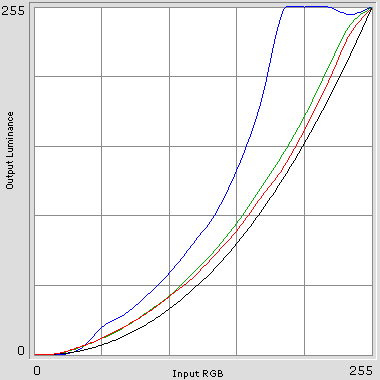
Гамма-кривые в режиме "Photo"
Практически издевательством над пользователем выглядят настройки режима "Photo", при включении которого гамма-кривая синего цвета резко уходит вверх, в результате чего монитор вообще перестаёт различать светлые оттенки синего. Трудно сказать, для чего такой профиль цветопередачи может пригодиться, но уж точно не для просмотра фотографий.
Другим впечатлением от субъективной оценки качества изображения стали плохие углы обзора. Да, мы все понимаем, что TN в данном вопросе похвастать в любом случае нечем, но FP222Wa выделился даже на фоне многих конкурентов с аналогичным типом матрицы: мало того, что при взгляде снизу изображение сильно темнело, что характерно для всех подобных мониторов, так оно ещё и приобретало при этом заметный зеленоватый оттенок.
Гамма-кривые при настройках по умолчанию выглядят неплохо, если не считать небольшого загиба в верхней правой части графика. Увы, если обычно такой загиб устраняется небольшим снижением контрастности, то у FP222Wa с изменением настроек ситуация лишь ухудшалась – при снижении контрастности до вышеупомянутых 43% все три кривые поднялись вверх (иначе говоря, изображение стало более белёсым).
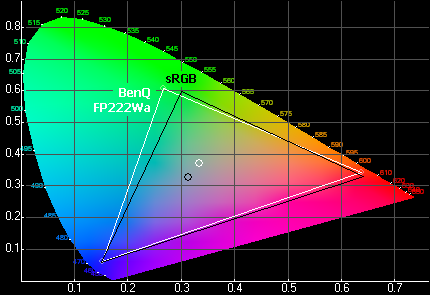
Цветовой охват модели вполне стандартен для современных мониторов: он немного превышает типовой охват стандарта sRGB в области зелёного цвета, точно совпадает на синем и чуть-чуть уступает sRGB на красном.
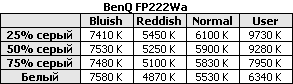
Цветовая температура настроена несколько неоднозначно – с одной стороны, разброс между различными уровнями серого невелик (если не считать пользовательского режима "User", где по умолчанию все три ползунка – красный, зелёный, синий – просто выдвинуты до 100%). С другой стороны, у монитора нет режимов с температурой между 6000 К и 7500 К, в то время как, во-первых, на практике температура 6500...7000 К является наиболее подходящей для большинства пользователей, во-вторых, стандарт sRGB явно требует наличия температуры 6500 К. В результате многим изображение будет казаться либо слишком тёплым в режиме "Normal", либо слишком холодным в режиме "Cool" – без возможности выбрать промежуточный вариант.
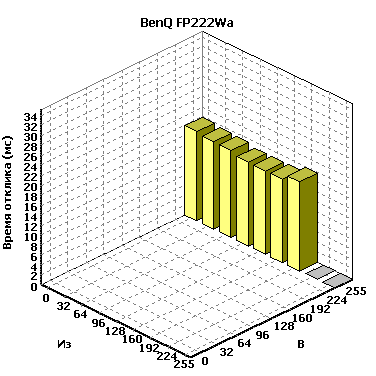
В мониторе используется матрица без компенсации времени отклика, так что реальный результат оказывается весьма далёк от красивых паспортных цифр: среднее время отклика равно 17,3 мс (GtG), а в максимуме оно достигает 35,1 мс – мягко говоря, не слишком обнадёживающий результат.
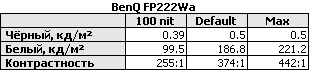
Уровень чёрного и, соответственно, контрастность находятся на хорошем уровне, последняя превышает 400:1, что для TN-матрицы является отличным показателем.
Увы, в целом монитор не впечатляет. Плохая эргономика, медленная матрица с невысокими углами обзора, проблемы с предустановленными режимами и с регулировкой контрастности, отсутствие цифрового входа – всё это делает FP222Wa разумным выбором разве что для нетребовательных пользователей, в первую очередь в качестве монитора для работы с текстом. При этом стоит предостеречь покупателей от работы в паре со старыми видеокартами, интегрированными на материнскую плату или же дискретными класса GeForce MX: при аналоговом подключении в разрешении 1680x1050 могут возникнуть заметные проблемы с качеством изображения, вынуждающие к замене видеокарты на более качественную – а в таком случае лучше будет сразу уж рассчитывать на DVI-подключение.
Уточнить наличие и стоимость BenQ FP222Wa
Dell E228WFP
Перед нами – ещё один монитор, выполненный на базе TN-матрицы без компенсации отклика. К нам на тесты попала первая ревизия этой модели, обозначенная "A00" (тем не менее, это уже не тестовый образец, а имеющийся в розничной продаже монитор).
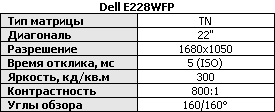
Паспортные характеристики E228WFP в целом повторяют характеристики рассмотренной выше модели BenQ – чуть-чуть выше контрастность, чуть-чуть ниже углы обзора. Никаких принципиальных отличий, тем более, что в случае TN-матриц паспортные цифры углов обзора имеют довольно-таки косвенное отношение к реальности. Посмотрим же, чем будет отличаться E228WFP в деле...
Монитор имеет привычный для продукции Dell вид, аккуратный и не лишённый некоторой красоты: чёрный корпус с тонкой рамкой вокруг экрана (она всего на несколько миллиметров тоньше, чем у FP222Wa, но за счёт более удачного цвета и формы производит впечатление куда более узкой) и серебристая подставка.
Последняя, впрочем, не так красива, как у более дорогих моделей (например, рассмотренных в нашей предыдущей статье Dell 2007FP и 2007WFP) – она пластмассовая с металлическим каркасом внутри. Подставка позволяет изменять лишь наклон экрана, ни поворота вокруг вертикальной оси, ни портретного режима, ни регулировки высоты не предусмотрено. При необходимости, впрочем, её можно поменять на VESA-совместимую, обладающую необходимой вам степенью гибкости – чтобы снять штатную подставку, достаточно нажать кнопку под местом её крепления.
Монитор имеет как аналоговый, так и цифровой входы. Блок питания – встроенный, каких-либо дополнительных видеовходов не предусмотрено. На монитор могут крепиться поставляемые отдельно колонки.
Кнопки управления расположены на передней панели, справа внизу. К сожалению, пиктограммы, выдавленные в пластике (как на самих кнопках, так и рядом с ними) и не подкрашенные контрастной краской, видны очень плохо – за исключением, конечно, кнопки включения монитора, которая подсвечивается жёлтым цветом в "спячке" и зелёным при работе.
Быстрый доступ предусмотрен к настройкам яркости и контрастности (в отличие от многих других мониторов Dell, в E228WFP контрастность можно менять и при DVI-подключении), переключению входов и автоподстройке под сигнал.
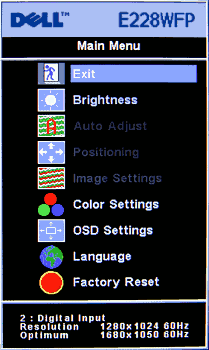
Меню достаточно удобное, все необходимые настройки в нём присутствуют – за исключением, пожалуй, настроек масштабирования изображения. Впрочем, это является общей проблемой широкоэкранных мониторов на TN-матрицах: как правило, они всегда растягивают картинку до полного размера экрана, вне зависимости от её соотношения сторон, хотя в более дорогих мониторах на VA или IPS-матрицах настройки масштабирования обычно есть. Решается проблема подключением по DVI и установкой в настройках видеокарты нужного режима интерполяции (а такие настройки есть как у карт производства AMD/ATI, так и NVIDIA).
По умолчанию яркость и контрастность (она также без проблем регулируется при DVI-подключении) установлены на 75%, уровень белого 100 кд/кв.м достигается их снижением до 62% и 65% соответственно.
При снижении контрастности до нуля изображение пропадает полностью, по этой причине минимальное разумное значение контрастности – около 20%. Увеличение контрастности выше 75% приводит к пропаданию светлых тонов.
Регулировка яркости осуществляется лампами (модуляцией их питания на частоте 270 Гц) и не приводит к каким-либо потерям оттенков изображения во всём доступном диапазоне изменения яркости.
Градиенты воспроизводятся прекрасно, поперечных полос на них нет вне зависимости от настроек яркости и контрастности.
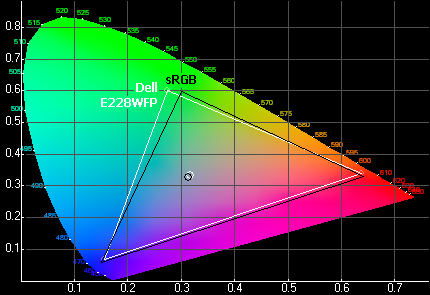
Монитор имеет обычный для большинства современных моделей цветовой охват, лишь немного превосходящий типовой охват sRGB.
При настройках по умолчанию гамма-кривые выглядят, мягко говоря, не очень – кривая синего цвета сильно провисла вниз.
При этом, стоит немного снизить контрастность, как кривые не просто улучшаются, а становятся просто-таки близки к идеалу – все три лежат тесной группой в окрестности расчётной кривой.
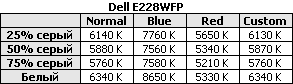
Значения цветовой температуры мы измеряем при настройках по умолчанию, поэтому, разумеется, указанный выше недостаток не мог на них не сказаться: в режимах "Normal" и "Blue" белый цвет ощутимо холоднее серого – достаточно, чтобы разница была заметна глазом. В режиме "Red" уровень синего понижается, соответствующая ему гамма-кривая выправляется – и температура приходит в норму, демонстрируя очень маленький разброс между различными уровнями серого.
В режиме же "Normal" ситуация улучшится при снижении общей контрастности монитора – но тогда изображение станет равномерно тёплым (около 5800 К), что может не устроить многих пользователей, предпочитающих более холодную картинку. К сожалению, считающуюся стандартной температуру 6500 К на E228WFP можно получить разве что в режиме Custom, вручную отрегулировав баланс белого, что не слишком удобно.
В идеале же, если ориентироваться на вкусы домашних пользователей, режим "Red" должен давать температуру около 5400...5800 К, "Normal" – 6500 К, а "Cool" – 7500 К или выше.
Здесь необходимо заметить, что подобные нарекания – на различные мелкие, но досадные проблемы – были и на другие мониторы Dell, например, на 2007WFP. Однако по мере выпуска новых ревизий, замечаний у пользователей становилось меньше – исправлялось мерцание экрана, поперечные полосы на плавных градиентах, и другие недочёты. С одной стороны, можно надеяться, что к следующей ревизии будет устранена и проблема с настройкой цветовой температуры на E228WFP, с другой же стороны – очень хотелось бы, чтобы исправление подобных недостатков осуществлялось бы вообще до выпуска монитора в продажу.
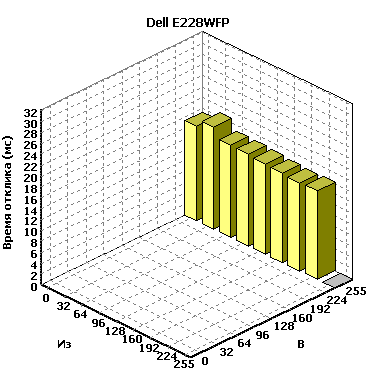
Среднее время отклика монитора оказалось равно 16,2 мс (GtG), максимальное зафиксированное – 32,2 мс. Это лишний раз подтверждает тезис о том, что мониторы на TN-матрицах с паспортным откликом 4 мс (GtG) и 5 мс (ISO 13406-2) на практике отличаются отнюдь не на четверть, а в несколько раз – поэтому, если вы хотите приобрести действительно быструю модель, обращайте внимание на те, паспортный отклик которых не превышает 4 мс.
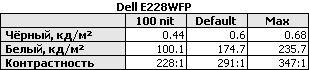
Контрастность оказалась на среднем уровне: в среднем около 300:1, результат нормальный, но не более того.
Таким образом, если бы не проблема с настройкой цветовой температуры, которая в одном режиме слишком низка, в другом слишком высока, а при установке контрастности по умолчанию даёт ощутимый разброс температур между уровнями серого, то E228WFP можно было бы считать неплохим домашним или офисным монитором, отлично подходящим для пользователей, не слишком требовательным к хорошим углам обзора и быстроте матрицы – увы, первого пока не может предложить ни один 22" монитор, а второе встречается лишь на немногих моделях. К сожалению, на данный момент при покупке E228WFP надо быть готовым тщательно настраивать цветовую температуру вручную, потому как среди имеющихся вариантов многие могут не найти золотой середины: режим "Normal" даёт слишком тёплую картинку, а режим "Cool" – напротив, холодную.
Уточнить наличие и стоимость Dell E228WFP
LG Flatron L226WT
И снова перед нами монитор с 22-дюймовой TN-матрицей без компенсации времени отклика.
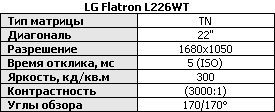
В его характеристиках примечательны два момента: во-первых, производитель указывает только динамическую контрастность, чем и объясняется необычайно высокая цифра. Во-вторых, паспортные углы обзора достигли уже 170 градусов – впрочем, всё по той же смягчённой специально для TN-матриц методике измерения, в связи с чем никакой конкуренции ни *VA-, ни S-IPS-матрицам по данному параметру L226WT составить не сможет: стоит немного наклонить голову вниз, как верх его экрана заметно темнеет.
Монитор выполнен в серо-чёрном корпусе довольно обычного, не выделяющего среди собратьев вида. Подставка сделана из чёрного глянцевого пластика, так что будьте готовы регулярно протирать её от пыли и отпечатков пальцев – и то, и другое на блестящей поверхности заметно куда лучше, чем на матовой.
Регулируется только угол наклона экрана – ни портретного режима, ни регулировки высоты не предусмотрено. Впрочем, если возникнет насущная необходимость, штатную подставку можно снять и закрепить монитор на стандартном VESA-совместимом кронштейне, для чего на его задней стенке предусмотрены четыре резьбовых отверстия.
Монитор имеет аналоговый и цифровой входы. Блок питания – встроенный.
Кнопки управления расположены на нижней грани корпуса, у левого её края. Возможно, это будет удобно для левшей, но вот я по старой привычке всё равно тянулся к ним правой рукой... С другой стороны, если сравнивать с мониторами BenQ, у которых кнопки также расположены слева, то в L226WT по крайней мере подписи к ним вынесены на переднюю панель и чётко видны. Правда, производителю стоило бы ещё добавить небольшие бороздки или выступы на нижней грани корпуса, ведущие от надписи к самой кнопке – для тактильной привязки одного к другому (разумеется, если не рассматривать самый простой и эргономичный вариант – просто вернуть кнопки на переднюю панель).
Кнопка включения при работе подсвечивается широким синим светодиодом, но, к счастью, если это вам мешает – можно просто выключить индикатор в меню монитора.
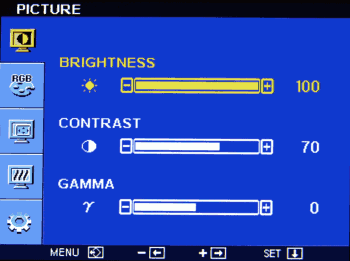
Меню монитора весьма удобное, логическая структура проста, смысл всех пунктов понятен без чтения инструкции, а настройка облегчается тем, что меню запоминает последнюю менявшуюся позицию – например, если вы регулировали цветовую температуру, то при следующем заходе окажется открыта именно эта закладка, а не идущая первой, с регулировками яркости, контрастности и гаммы. Из уже привычных минусов 22" мониторов можно отметить разве что отсутствие настроек интерполяции при работе с неродными разрешениями.
При желании и при наличии на компьютере Windows можно воспользоваться программой forteManager, позволяющей управлять любыми настройками монитора. Увы, степень эргономичности примерно одинаковая: если вы пользуетесь экранным меню, то неудобным оказывается расположение кнопок, а если forteManager – расположение ползунков в его окне. Последние занимают лишь малую его часть, вынуждая пользователя точнее прицеливаться мышкой; большую же часть окна занимает подсказка. Почему нельзя было немного увеличить окно программы и расположить ползунки под или над текстом подсказки, сделав их тем самым нормальной длины, для меня остаётся загадкой. Также, на мой взгляд, имело бы смысл расположить ползунки регулировки яркости и контрастности на одной общей закладке.
Кнопка "EZ Zooming"предназначена для переключения рабочего разрешения монитора (точнее говоря – разрешения, установленного в настройках экрана Windows), и действует только при установленном forteManager. При её нажатии разрешение переключается между положенными 1680x1050 и 1440x900. Зачем эта функция нужна, понять трудно: пиксели у 22" монитора достаточно крупные, чтобы не вызывать проблем даже у людей с ослабленным зрением, да к тому же и качество интерполяции (см. фотографию выше) трудно назвать высоким – в неродном разрешении сильно искажается и текст, и даже фотографии.
По умолчанию яркость установлена на 100%, контрастность – на 70%; для получения уровня белого 100 кд/кв.м необходимо яркость снизить до 46%, а контрастность – до 50%.
Градиенты воспроизводятся плохо, на них видны поперечные полосы – особенно при снижении контрастности.
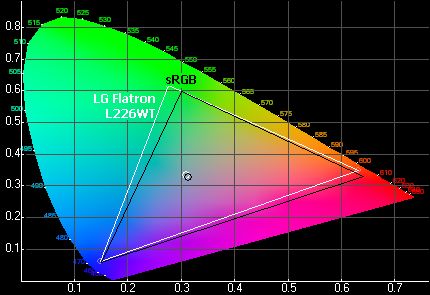
Цветовой охват монитора совершенно стандартен, точно такой же график мы уже видели на многих других моделях.
Гамма-кривые выглядят достаточно неплохо, лишь в правой верхней части графика они немного завышены. Впрочем, при небольшом снижении контрастности – а я напомню нашим читателям, что большинство параметров монитора мы измеряем при заводских настройках – даже этот изгиб почти полностью выправляется.
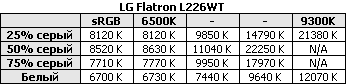
Монитор имеет пять вариантов настройки цветовой температуры, впрочем, два из них – "sRGB" и "6500K" – отличаются лишь тем, что в режиме "sRGB" монитор блокирует пользовательские настройки яркости и контрастности.
Качество настройки температуры невысокое – разброс температур между разными уровнями серого достигает почти 2000 К даже в "тёплых" режимах, а в наиболее холодном калибратор так и вовсе периодически зашкаливало. Кроме того, для большинства пользователей изображение на мониторе покажется излишне холодным – даже в режиме "6500K" средняя температура на самом деле приближается к 8000 К.
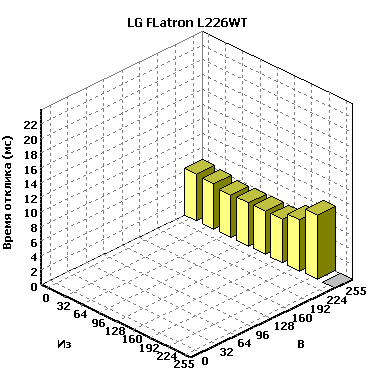
На этот раз среднее время отклика составило 14,3 мс с максимумом, равным 23,9 мс – с одной стороны, очень неплохой результат на фоне двух предыдущих мониторов, которые в максимуме затормаживались до более чем 30 мс, с другой же стороны, модели на матрицах с компенсацией времени отклика в любом случае показывают в разы лучшее быстродействие.
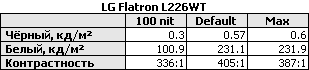
Контрастность находится на очень неплохом уровне, в одном случае она дотянула до 400:1, а в двух других – не опускалась ниже 300:1, что является отличным результатом для монитора на TN-матрице.
Итак, LG Flatron L226WT – ещё один 22" монитор, который, увы, также нельзя признать однозначно хорошим. В первую очередь его подводит очень неаккуратная настройка температуры – причём, если у рассмотренного выше Dell E228WFP проблема заключалась в уходе среднего значения температуры от желаемого, то здесь же и среднее далеко, и разброс между уровнями серого оказался весьма высок. Разумеется, об использовании мониторов на TN-матрицах для сколь-нибудь серьёзного редактирования фотографий в любом случае не может идти и речи из-за плохих углов обзора, но в случае с L226WT его настройка плоховата даже и для обычного домашнего применения. Из прочих же минусов стоит отметить не слишком удачную эргономику (пусть и много лучшую, чем у BenQ FP222Wa, но всё же вызывающую некоторые нарекания), а также относительно медленную матрицу.
Уточнить наличие и стоимость LG Flatron L226WT
LG Flatron L226WTQ
Следующая модель компании LG, отличающаяся в своём названии лишь на одну букву, как раз и призвана бороться с последним недостатком – медленной матрицей.
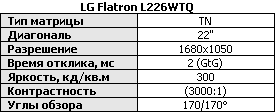
Характеристики мониторов совпадают во всём, кроме времени отклика – в L226WTQ используется (наконец-то!) матрица с компенсацией времени отклика и паспортным быстродействием 2 мс (GtG). Вот этот монитор, похоже, удовлетворит уже и поклонников динамичных игр.
Если L226WT был серебристо-чёрным, то попавший в нашу лабораторию L226WTQ представляет собой сочетание двух глянцев, молочно-белого и чёрного. Смотрится монитор великолепно, он привлекает внимание как на витрине, так и на рабочем столе – но, увы, как и у всех мониторов с глянцевым корпусом, тряпочка для протирки (прилагается в комплекте) является обязательным и часто используемым аксессуаром.
При этом собственно конструкция корпуса не отличается от рассмотренного выше L226WT. Подставка позволяет лишь регулировать наклон экрана и поворачивать монитор вокруг вертикальной оси, но при необходимости её можно заменить на VESA-совместимый кронштейн.
Монитор имеет как аналоговый, так и цифровой входы, а также встроенный блок питания.
Кнопки управления, к сожалению, опять расположены снизу, в левой части корпуса. Поясняющие надписи и пиктограммы нанесены на переднюю панель и прекрасно читаются, но пользоваться кнопками всё равно не очень удобно.
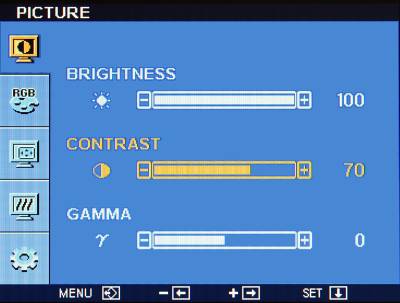
Меню – обычное для мониторов LG, логично организованное и не вызывающее никаких неудобств в использовании. Из достоинств стоит также отметить возможность выключения светодиода индикатора питания (он синего цвета и довольно крупный, так что при работе в полутьме может заметно мешать), а из недостатков – отсутствие каких-либо настроек интерполяции изображения. Впрочем, последнее вообще характерно для широкоэкранных мониторов на TN-матрицах, в то время как в мониторах на *VA- или S-IPS-матрицах такие настройки обычно есть.
Как и в случае с L226WT, при желании монитором можно управлять с помощью программы forteManager. Кроме того, после её установки начинает работать довольно-таки бесполезная кнопка "EZ Zooming", переключающая разрешение экрана в Windows между 1440x900 и родным 1680x1050.
Быстрый доступ также предусмотрен к переключению режимов f-Engine, входов и к автоподстройке при аналоговом подключении. Для изменения яркости или контрастности придётся открывать основное меню монитора.
По умолчанию яркость установлена на 100%, контрастность – на 75%, уровень белого 100 кд/кв.м достигается их снижением до 40% и 45% соответственно. При увеличении контрастности свыше 82% монитор теряет светлые детали изображения, при сильном снижении контрастности пропадает небольшая часть тёмных деталей.
Яркость регулируется модуляцией питания ламп подсветки на частоте 226 Гц.
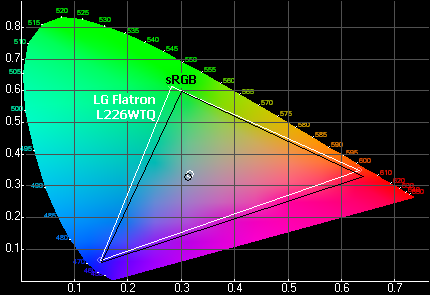
Цветовой охват у L226WTQ вполне стандартный для современных ЖК-мониторов: небольшое превышение требований стандарта sRGB на зелёном цвете и незначительное отставание от этих требований на красном.
Градиенты отображаются хорошо при настройках по умолчанию, но при снижении контрастности на них появляются поперечные полосы.
При настройках по умолчанию гамма-кривые выглядят довольно неплохо, разве что немного завышен показатель гаммы – из-за этого они прогибаются вниз в центральной своей части, а изображение выглядит немного более тёмным и контрастным, чем должно было бы быть. Огрех можно исправить, увеличив на один пункт настройку "Gamma" в экранном меню.
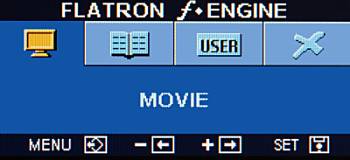
Как я уже говорил выше, у монитора есть режим f-Engine – три набора настроек яркости, контрастности и цветопередачи, два из которых заготовлены заранее, а третий может меняться пользователем. К сожалению, влияние f-Engine на качество изображения не всегда положительное – искусственное увеличение насыщенности цвета и контрастности может сильно искажать цветопередачу.
Например, выше приведены гамма-кривые при включённом режиме "Movie": на красном цвете светлые тона пропали напрочь, на синем – частично, зелёный, напротив, в середине графика сильно "провалился" вниз... Иначе говоря, если вы предпочитаете сколь-нибудь достоверную цветопередачу, режимами f-Engine надо пользоваться с осторожностью.
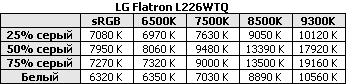
При том, что на белом цвете температура вполне соответствует заявленным в экранном меню цифрам, на сером изображение резко синеет – температура сразу подскакивает на одну-две тысячи градусов. В результате в целом картинка выглядит излишне холодной, а разные уровни серого цвета имеют заметно отличающиеся оттенки.
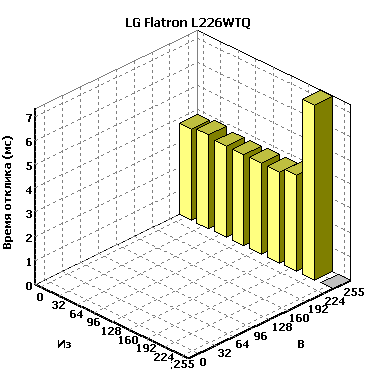
Зато время отклика L226WTQ наконец-то способно нас приятно удивить: среднее значение оказалось равным 2,2 мс (GtG), а максимальное – 7,3 мс. Сравните с цифрами, демонстрируемыми мониторами без компенсации времени отклика – реальная разница очень велика, до восьми раз (sic!), хотя, казалось бы, разница в паспортном времени отклика далеко не столь впечатляющая.
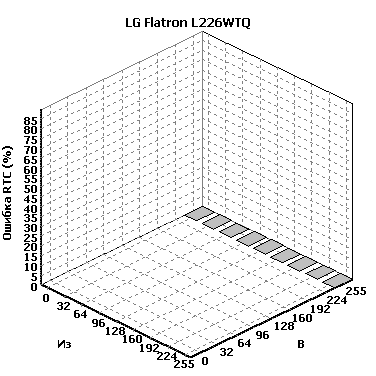
Разумеется, всё имеет свою цену, и за отличное время отклика придётся расплатиться очень высоким уровнем ошибок RTC – 25,7% в среднем и 89,7% в максимуме. Это абсолютный рекорд. Артефакты видны не только в каких-то специфических сценах в играх, как у мониторов с уровнем ошибок порядка 10...12%, но и при обычной работе в Windows – при перемещении окон и даже перетаскивании курсора мыши:
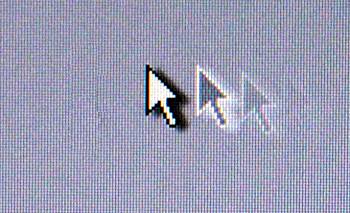
На снимке выше курсор движется справа налево по серому фону – и за ним остаётся чёткая белая тень, пропадающая только через два кадра.
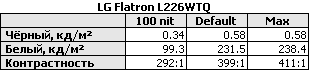
Контрастность монитора оказалась на очень хорошем уровне, около 400:1.
В целом, LG Flatron L226WTQ отличается от своего предшественника, L226WT, только использованием ЖК-панели с компенсацией времени отклика. Это действительно очень быстрый монитор, однако за быстроту пришлось заплатить сильными и отлично заметными как в играх, так и при работе артефактами в виде белых теней позади движущихся объектов. По объективно измеренному уровню этих артефактов L226WTQ стал абсолютным аутсайдером – пока что ни одного монитора, способного добраться до цифры в 25%, на наших тестах не было. Кроме того, не стала лучше и настройка цветовой температуры – серый цвет на экране монитора всё так же заметно уходит в синеву по сравнению с цветом белым.
Уточнение: как сообщают наши читатели, в более поздних версиях прошивки (начиная с 1.14) данного монитора проблема с некорректной настройкой RTC была решена. Однако, определить версию прошивки без захода в сервисное меню монитора не удастся.
Уточнить наличие и стоимость LG Flatron L226WTQ
Samsung SyncMaster 225BW
В одной из прошлых статей мы уже рассматривали линейку новых 20" мониторов Samsung на базе TN-матриц – в том числе, широкоэкранный SyncMaster 205BW. Модель SyncMaster 225BW является, по сути, его увеличенной версией – по своим основным параметрам, кроме размера экрана, эти мониторы не отличаются.
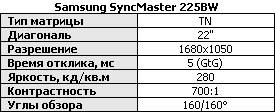
Увы, но компенсации времени отклика в 225BW не предусмотрено, о чём говорит нам паспортный отклик 5 мс. Также нет и режима динамической контрастности, поэтому в характеристиках указано вполне обычное трёхзначное число, не вызывающее своим видом удивления у покупателя.
Монитор выполнен в одном из стандартных для моделей Samsung типов корпуса, с серебристой передней и чёрной задней панелями. Никаких глянцевых элементов в оформлении нет, внешний вид неброский, но строгий и вполне приятный, особенно в сочетании с рабочей обстановкой.
Монитор поставляется в двух вариантах – с колонками и без, разница в стоимости составляет 15...20 долларов. За эти же деньги можно приобрести обычные недорогие компьютерные колонки, которые продемонстрируют качество звучания явно выше прилагаемых к монитору (просто из-за того, что в колонках монитора жёстко ограничены габариты динамических головок), однако и у них есть свой минус – они занимают на столе отдельное место.
Колонки для SyncMaster 225BW выполнены в виде длинной узкой полосы, подвешивающейся к нижней части монитора.
На правом конце колонок расположен регулятор громкости (обычное колёсико переменного резистора), заодно служащий и выключателем питания колонок, светодиодный индикатор их работы, а также разъёмы для подключения микрофона и наушников.
На обратной стороне – разъёмы для подключения к компьютеру. Своего блока питания колонки не имеют, они подключаются к блоку питания монитора через специальный разъём на корпусе последнего.
В SyncMaster 225BW используется стандартная для мониторов Samsung в таком корпусе подставка, не слишком компактная и изящная, зато наделённая почти полным набором возможностей: регулировка наклона экрана, поворот монитора вокруг вертикальной оси и регулировка его высоты в диапазоне от 10 до 20 см (в нижнем положении подставка может быть зафиксирована проволочной чекой для более удобной транспортировки). Нет разве что портретного режима – ну да и ценность его на мониторах с TN-матрицами весьма сомнительна.
При необходимости подставку можно заменить на стандартный VESA-кронштейн.
Монитор имеет аналоговый и цифровой входы, а также встроенный блок питания. Справа от разъёма D-Sub виден небольшой круглый разъём для подключения питания колонок.
Управление монитором сделано практически идеально: никаких дизайнерских изысков, просто круглые кнопки на правом краю передней панели, с чёткими и отлично читающимися чёрными пиктограммами. Кнопка включения при работе подсвечивается синим светодиодом, который при уходе монитора в "сон" начинает мигать – к сожалению, выключить этот индикатор невозможно, такая функция появится в меню лишь у моделей SyncMaster 2032BW и 2232BW.
Быстрый доступ предусмотрен к переключению режимов MagicBright (набор режимов с предустановленными яркостью, контрастностью и цветовой температурой, но без изменения насыщенности цвета и показателя гамма-компенсации, в отличие от мониторов LG), изменению яркости, переключению входов и автоподстройке под сигнал при аналоговом подключении.
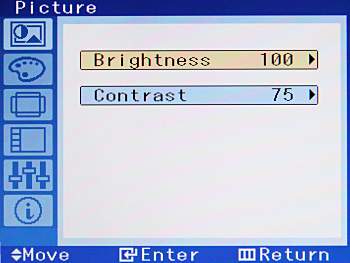
В мониторе используется стандартное для Samsung экранное меню, удобное в использовании и логично организованное. При желании, впрочем, вместо него можно пользоваться программой MagicTune, существующей под Windows и MacOS, для управления монитором с компьютера.
По умолчанию яркость установлена на 100%, контрастность – на 75%; для получения уровня белого 100 кд/кв.м необходимо яркость снизить до 50%, а контрастность – до 46%. Яркость регулируется ШИ-модуляцией питания ламп подсветки на частоте 150 Гц.
Градиенты отображаются прекрасно при любых настройках монитора. Монитор имеет стандартный цветовой охват, как и большинство других моделей, представленных сейчас в продаже.
Гамма-кривые выглядят очень хорошо, они лишь немного отклоняются от теоретической, но при этом лежат плотной группой.
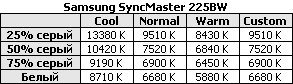
Цветовая температура хорошо настроена на белом и светло-сером цветах, но по мере ухода в тёмные тона она сильно растёт – в общем, примерно та же проблема, что и у мониторов LG, только не столь ярко выраженная.
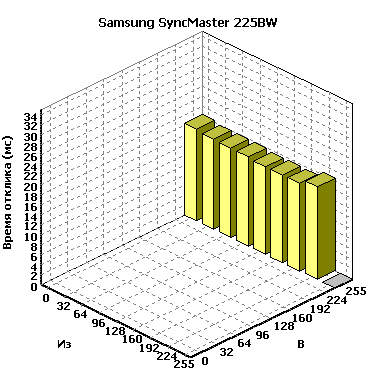
Монитор не имеет компенсации времени отклика, а значит, рассчитывать на быструю матрицу не приходится. И действительно, среднее время отклика оказалось равно 17,2 мс (GtG), а максимальное зафиксированное достигло 35,0 мс. Да, этот монитор – не для любителей динамичных игр.
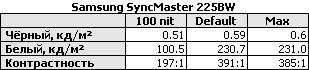
Контрастность почти достигла уже привычной нам по описанным выше моделям цифры 400:1, лишь при настройке монитора на маленькую яркость упав вдвое.
Из плюсов Samsung SyncMaster 225BW стоит отметить удачную эргономику – это один из немногих 22" мониторов с регулировкой высоты экрана и без дизайнерских изысков с тщательно спрятанными от пользователя кнопками управления. Кроме того, если сравнивать 225BW с рассмотренными выше моделями LG и BenQ, то он оказывается единственным монитором, у которого включение режимов с предустановленными настройками (MagicBright) не искажает цветопередачу, а лишь меняет яркость экрана, позволяя мгновенно переключиться между работой и фильмом или игрой.
В остальном же, увы, не обошлось без недостатков – в мониторе используется медленная матрица, в разы уступающая по скорости моделям с компенсацией времени отклика, а качество настройки цветовой температуры оставляет желать лучшего.
Уточнить наличие и стоимость Samsung SyncMaster 225BW
Samsung SyncMaster 226BW
Для многих производителей является вполне обычным выпускать одну и ту же модель монитора с разными ЖК-панелями внутри – вплоть до того, что это могут быть разные типы панелей (как, например, в мониторах Dell 2007FP и 2007WFP, где одновременно используются как S-IPS, так и S-PVA панели). Использование же однотипных панелей разных производителей, а также панелей одного производителя, но разных ревизий является очень распространённой практикой – конкретные панели выбираются исходя из соображений цены, наличия на складах, сроков поставки и так далее.
На фоне этого несколько странно наблюдать, насколько всколыхнуло общественное мнение использование в мониторах SyncMaster 226BW панелей трёх разных производителей – Samsung, AU Optronics (AUO) и Chi Mei Optoelectronics (CMO), учитывая, что все три варианта представляют собой TN-матрицы с одинаковыми паспортными характеристиками. Вероятнее всего, сработал психологический эффект: в некоторых партиях мониторов тип панели был указан непосредственно на этикетке, а значит, любой желающий мог за пару секунд определить, что установлено в конкретном экземпляре монитора – далее же любые различия, в том числе мнимые, между разными экземплярами однозначно объяснялись различными панелями.
При подготовке данной статьи мы протестировали три различных варианта монитора SyncMaster 226BW. Первый, самый ранний, был предоставлен нам представительством компании Samsung ещё до официального выхода модели в продажу – и, соответственно, ещё до того, как в форумах появились треды о различных матрицах. В нём была установлена матрица Samsung. Впоследствии ещё два экземпляра мы взяли из розничной продажи – в одном оказалась матрица производства CMO, в другом – AUO.
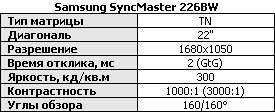
Разумеется, все три варианта имели одинаковые паспортные характеристики, хотя на самом первом 226BW на корпусе была указана динамическая контрастность "2000:1". На серийных моделях, взятых нами из розничной продажи, цифры уже были заменены на "3000:1".
Для того, чтобы узнать производителя панели, можно посмотреть на этикетку, приклеенную сзади, под разъёмами. Если надпись на ней гласит "Model: 226BW [R] [S]", то это матрица Samsung, если последняя буква "A" – AUO, "C" – Chi Mei.
Метод этот, однако, во-первых, неточный – иногда этикетка не соответствует реально установленной панели, во-вторых, действует не на всех мониторах – на некоторых партиях (см. фотографию выше) тип панели не указывается вообще.
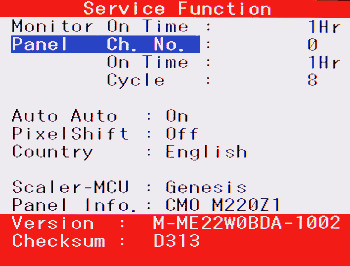
В таком случае помогает зайти в сервисное меню монитора: поставить яркость и контрастность на "0", нажать кнопку "Menu", после чего нажать и 5 секунд удерживать кнопку "Source". В появившемся окне будут указаны производитель и название панели – на фотографии выше это CMO M220Z1, а на фотографии ниже – AUO M220EW01.
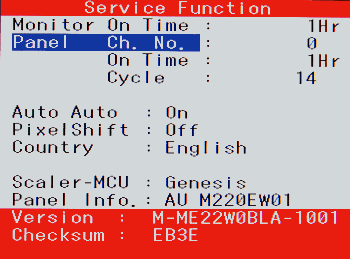
Если в соответствующей строчке вместо названия производителя значится "AMLCD 220M1" – то панель сделана самой компанией Samsung, модель LTM220M1.
Впрочем, оставим пока в покое матрицы, и посмотрим на сам монитор. Я не буду описывать каждый из трёх вариантов монитора по отдельности – по абсолютному большинству параметров они полностью совпали.
Монитор выполнен в корпусе из чёрного глянцевого пластика с матовой серебристой полосой под экраном. Выглядит он весьма красиво, но, увы, пыль и отпечатки пальцев на гладкой поверхности заметны намного сильнее, чем на шероховатой.
В отличие от 225BW, в его преемнике используется более простая подставка, позволяющая лишь менять угол наклона экрана и разворачивать монитор вокруг вертикальной оси. При необходимости её можно заменить на стандартный VESA-совместимый кронштейн.
Монитор имеет аналоговый и цифровой видеовходы, а также встроенный блок питания. Подключение каких-либо навесных колонок не предусмотрено.
Кнопки управления расположены на нижней грани корпуса, в правой его части. Подписи к ним выдавлены в пластике декоративной серебристой полосы, они легко читаются при дневном свете, но в полутьме заметны хуже – при всём стремлении производителей к красоте, с точки зрения эргономики никому ещё не удалось превзойти надписи, сделанные обычной чёрной краской.
Кнопки нажимаются легко, они ближе к переднему краю корпуса, чем у рассмотренных выше мониторов LG, кроме того, они имеют продолговатую форму – это упрощает работу с монитором. Быстрый доступ предусмотрен к переключению режимов MagicBright, регулировке яркости, переключению входов и автоподстройке под сигнал.
Расположенная неподалёку круглая кнопка включения при работе подсвечивается по периметру синим светодиодом. При уходе 226BW в "спячку" это кольцо начинает мигать. К сожалению, выключить светодиод из меню монитора невозможно.
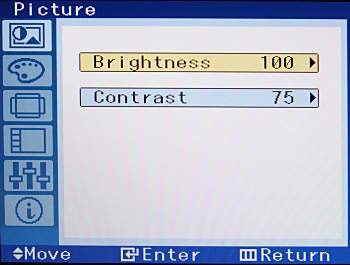
Экранное меню совершенно стандартное для мониторов Samsung, его возможности ничем не отличаются от большинства моделей этого класса. В отдельном меню режимов MagicBright, по сравнению с SyncMaster 225BW, появился отдельный пункт, включающий режим динамической контрастности – разумеется, пользовательские настройки яркости при этом блокируются.
По умолчанию яркость установлена на 100%, контрастность – на 75%; для получения уровня белого 100 кд/кв.м необходимо яркость снизить до 55%, а контрастность – до 60%. Максимальное значение контрастности, не приводящее к "вымыванию" светлых тонов – 82 %. Яркость регулируется модуляцией питания ламп подсветки на частоте около 170 Гц.
Градиентные заливки воспроизводятся отлично, в этом вопросе варианты 226BW с матрицами разных производителей не отличались.
Равномерность засветки экрана у всех трёх экземпляров находилась на среднем уровне, с небольшими светлыми полосами вдоль горизонтальных краёв экрана. Никаких заметных проблем не нашлось, хотя в форумах и встречались утверждения, что мониторы с матрицей производства AU Optronics демонстрируют большую неравномерность засветки – в нашем случае они не подтвердились.
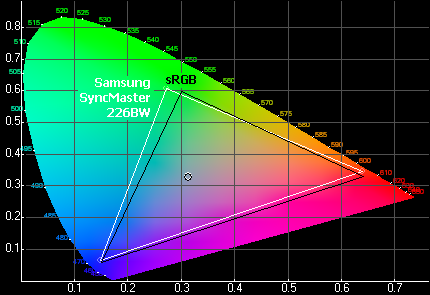
Цветовой охват – обычный, немного больше sRGB в области зелёного цвета.
В вариантах с матрицами Samsung и AUO гамма-кривые оказались не слишком аккуратны – в целом они занижены (то есть картинка контрастнее и темнее, чем должна была бы быть), но при этом в правой части графика резко уходят вверх. Впрочем, и то, и другое можно скомпенсировать настройками монитора – изгиб справа вверху пропадает при небольшом снижении контрастности, а уход гамма-кривых вниз – выбором другого значения гаммы в меню монитора. Хотя, конечно, хотелось бы, чтобы монитор изначально был бы настроен аккуратно.
На матрице CMO таких проблем не было – кривые лежат не идеально, но значительно лучше, чем на предыдущих двух вариантах. Возможно, это объясняется тем, что по дате выпуска модель на матрице CMO была самой поздней из трёх – и, соответственно, на заводе могли подкорректировать настройки монитора.
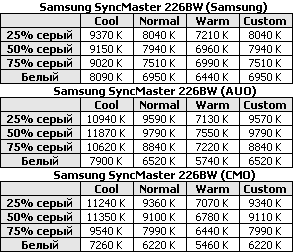
А вот с цветовой температурой всё оказалось несколько иначе – лучше всех был настроен вариант на матрице Samsung. Правда, идеальным и его назвать нельзя, разброс температур разных уровней серого достигает 1000 К даже в режиме "Normal", но следующие два экземпляра монитора оказались хуже – в них разброс вырос до громадных 3000 К. Увы, зрелище это весьма печальное – нормальный белый цвет при сильно уходящем в синеву сером...
К сожалению, полностью этот дефект исправляется лишь калибратором, хотя, если использовать монитор на контрастности заметно ниже установленной по умолчанию (как обычно и бывает), то приемлемого для домашнего использования результата можно будет добиться, поставив цветовую температуру в положение "Warm" или же убрав избыточный уровень синего в ручной настройке.
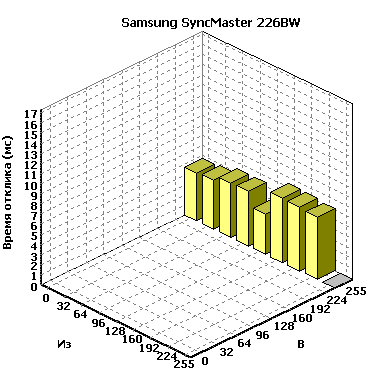
Опять же, несмотря на циркулировавшие по форумам слухи о якобы медленных матрицах производства AUO и Chi Mei, на практике все три монитора показали схожее быстродействие. Выше показан результат для самого медленного из них – монитора на матрице Chi Mei. Среднее время отклика равно 3,7 мс (у двух других мониторов оно было на несколько десятых миллисекунды меньше), что однозначно говорит о наличии RTC и о том, что SyncMaster 226BW является весьма и весьма быстрым монитором вне зависимости от конкретной модели использованной в нём матрицы.
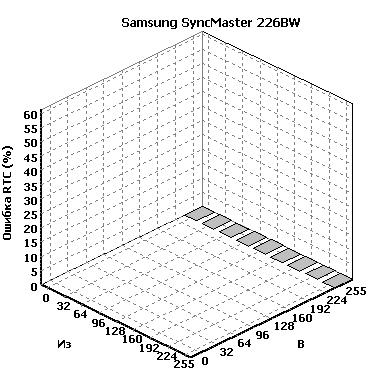
Средняя ошибка RTC составила 11,6%, этот показатель был близок у всех трёх мониторов. Величина приемлемая (для примера – сравните с 25,7% у протестированного чуть выше LG Flatron L226WTQ) и достаточно обычная для современных TN-матриц, связанные с компенсацией времени отклика артефакты можно заметить, но в целом они не будут серьёзно мешать ни работе, ни играм.
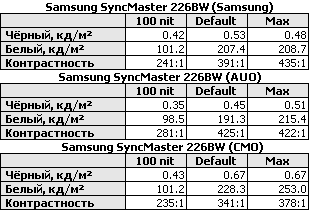
Результаты замеров яркости и контрастности у мониторов на матрицах Samsung и AU Optronics практически одинаковы, а вот монитор с матрицей Chi Mei показал большую яркость, но при этом – немного меньшую контрастность. Впрочем, отличия непринципиальны, и большинство пользователей их не заметят, если только не поставить два монитора рядом для сравнения.
Итак, если говорить о различиях между версиями SyncMaster 226BW с разными матрицами, то они, по сути, сводятся только к настройке гамма-кривых и цветовой температуры – при этом совершенно не очевидно, что указанные проблемы вообще связаны с производителем матрицы, а не с изменением прошиваемых в монитор профилей в зависимости от конкретного завода или, скорее, даты выпуска. По крайней мере, выше мы видели, что модель с матрицей CMO выиграла у модели с матрицей Samsung по аккуратности гамма-кривых, но при этом проиграла по настройке цветовой температуры.
Прочие же параметры – время отклика, контрастность, яркость, равномерность подсветки – вообще оказались настолько близки у разных матриц, что большинство пользователей просто не заметят никакой разницы между ними.
Таким образом, можно сделать простой вывод: различия между версиями 226BW с матрицами разных производителей в форумных дискуссиях сильно преувеличены, все три матрицы обеспечивают заявленные паспортные параметры (в частности, все они имеют компенсацию времени отклика), а сам всплеск интереса к этой теме, судя по всему, был вызван указанием типа матрицы на этикетке – в то время как прочие производители часто вообще не оставляют пользователю возможности узнать, какая именно матрица стоит в мониторе, по крайней мере, пока данный пользователь не вооружится отвёрткой. Иначе говоря, причины бурных дискуссий не столько технические, сколько психологические.
Если же говорить о SyncMaster 226BW в целом, то это ещё один пример современного 22" монитора, имеющий, увы, не только достоинства, но и недостатки. В нашей статье он выступает прямым конкурентом LG Flatron L226WTQ (именно с суффиксом "Q", так как модель L226WT, которую часто считают конкурентом 226BW из-за схожести названий, не имеет компенсации времени отклика и поэтому попадает в один класс с рассмотренным ранее SyncMaster 225BW). По сравнению с L226WTQ, монитор Samsung демонстрирует несколько большее время отклика и менее аккуратную настройку цветовой температуры – но, одновременно, существенно меньший уровень артефактов RTC и немного лучшую эргономику. Монитор подойдёт тем, кто ищет домашнюю модель с прицелом на динамичные игры, но если для вас приоритетом является не скорость матрицы, а аккуратность цветопередачи, то лучше будет обратить внимание на другие модели, в том числе – на рассмотренный выше SyncMaster 225BW.
Уточнить наличие и стоимость Samsung SyncMaster 226BW
Samsung SyncMaster 226CW: предварительный обзор
Стратегия производителей мониторов, заключающаяся в выпуске сначала базовой модели, а лишь потом, спустя некоторое время, моделей с более современными характеристиками, касается не только компенсации времени отклика (как мы уже убедились, все производители сначала выпустили первые 22" мониторы без RTC, хотя среди моделей других диагоналей эта технология уже давно и широко применяется), но и других нововведений – например, ламп подсветки с улучшенным люминофором, дающих более широкий цветовой охват.
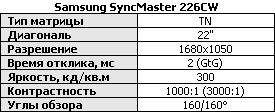
Так что логичным продолжением серии 22" мониторов Samsung стало представление модели SyncMaster 226CW – фактически, версии 226BW с увеличенным охватом. Эта модель уже побывала в нашей лаборатории, но пока что лишь в виде предварительного, пилотного образца, поэтому мы не стали проводить полное тестирование – к моменту появления 226CW на прилавках многие настройки наверняка успеют измениться. Однако, чтобы наши читатели получили представление о том, каких новинок стоит ожидать в ближайшем будущем, мы дадим краткое описание данной модели.
Внешне монитор является точной копией SyncMaster 226BW: красивый корпус из чёрного глянцевого пластика (на фотографии в нём запечатлелось отражение ламп дневного света на потолке нашей лаборатории) с матовой серебристой полосой снизу. Помимо названия монитора, обращает на себя внимание наклейка "Color Innovation" – она как раз и связана с расширенным цветовым охватом.
Монитор имеет аналоговый и цифровой входы. Блок питания – встроенный.
Кнопки всё так же расположены на нижней грани корпуса, подписи к ним – спереди, на серебристом пластике декоративной полоски. Кнопка включения питания подсвечивается синим кольцом, при уходе монитора в "спячку" оно начинает мигать, не меняя цвета – и, к сожалению, выключить светодиод из меню монитора по-прежнему невозможно.
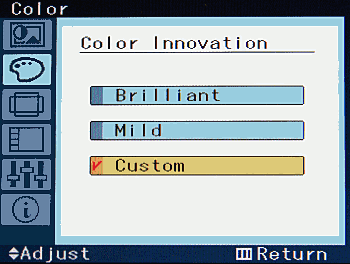
В целом меню сохранило свой вид и структуру, но вместо регулировки цветовой температур в нём теперь присутствует пункт "Color Innovation", в котором можно выбрать один из трёх вариантов обработки изображения – помягче, поярче, или же ручную настройку. Сделано это, судя по всему, в угоду пользователям, предпочитающим различные "улучшающие изображение технологии" вместо привычных, но малопонятных без чтения инструкции настроек. Однако у меня есть сомнения, что многие пользователи доберутся до изучения и этой новой настройки, так что я бы предпочёл всё же видеть в меню монитора привычные цветовые температуры, а не красивые слова "Mild" и "Brilliant", за которым скрывается не совсем понятно что именно.
Впрочем, перейдём к единственному тесту – измерению цветового охвата.
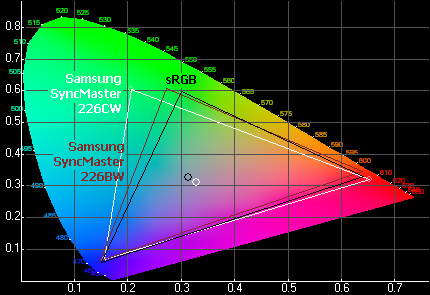
Охват действительно значительно превышает стандартный sRGB (тут же для сравнения приведён охват монитора SyncMaster 226BW, немного отличающийся от sRGB – чтобы было яснее видно, какую именно разницу дают новые лампы подсветки), причём положительная разница есть как в области зелёного цвета, так и в области красного.
Увы, не всё идеально – зелёный цвет стал чище и сочнее, но в целом треугольник охвата сместился влево, тем самым отодвинувшись от области с жёлтым цветом. Хотя, конечно, если подбивать итог, не признать увеличение общей площади охвата невозможно.
Итак, если между SyncMaster 225BW и 226BW есть много существенных отличий, начиная от дизайна и заканчивая характеристиками, то между 226BW и 226CW отличия сводятся к увеличенному цветовому охвату у последнего. Я уже неоднократно писал, что сам по себе цветовой охват обычно не является доминирующей характеристикой ни монитора в целом, ни его цветопередачи самой по себе – это лишь дополнение к прочим характеристикам, хотя, безусловно, дополнение приятное. Качество цветопередачи в большей степени определяется качеством настройки гамма-кривых и цветовой температуры, да ещё углами обзора матрицы, а увеличенный цветовой охват на практике заметен в не таком уж большом количестве ситуаций. Поэтому, если вы решаете, брать ли 226BW сейчас или же подождать SyncMaster 226CW, окончательное решение стоит принимать исходя из того, насколько именно вам нужен расширенный цветовой охват и насколько вы торопитесь с покупкой монитора.
Уточнить наличие и стоимость Samsung SyncMaster 226CW
Заключение
К сожалению, заключение к проведённому нами тестированию напрашивается не слишком утешительное: среди полудюжины внимательно изученных 22" мониторов нет ни одного, который не обладал бы теми или иными серьёзными недостатками.
Прежде всего, мониторы с такой диагональю на данный момент выпускаются только на базе TN-матриц – а значит, если вы хотите модель с действительно большими углами обзора, вам придётся обратить внимание на мониторы с размером экрана либо 20-21", либо же 23-24".
Во-вторых, все производители в первой волне 22" мониторов (а совсем недавно моделей с таким размером экрана не выпускалось вообще, поэтому рассмотренные нами изделия – действительно по большей части относятся к первой волне) представили мониторы без компенсации времени отклика, на матрицах с паспортной скоростью 5 мс (измерение согласно ISO 13406-2, то есть на переходе между чёрным и белым цветами). В реальности эти матрицы оказываются не слишком быстры, со средним временем отклика в районе 15...17 мс и максимумом иногда далеко за 30 мс, что делает их не слишком подходящими для динамичных игр.
И, наконец, все модели в той или иной степени продемонстрировали заметные огрехи в настройке цветопередачи. Да, TN-матрицы вообще не предназначены для серьёзной работы с цветом, однако и от обычного домашнего монитора хотелось бы получить сколь-нибудь достоверные цвета – а вместо этого мы получаем то гамма-кривые странных форм, то разброс цветовой температуры в две-три тысячи градусов.
Возможно, в следующих ревизиях своих мониторов производители исправят указанные проблемы, и тогда можно будет выбрать однозначных лидеров – но пока что я вынужден констатировать, что все изученные модели имеют те или иные заметные недостатки.
Из того же, что имеется у нас на руках, среди мониторов без компенсации времени отклика – а они устроят вас в том случае, если вы ищете монитор в большей степени для работы с текстом, а не для игр – стоит выделить модели Dell E228WFP и Samsung SyncMaster 225BW. Они аккуратны, приятны на вид, удобны и при этом неплохо – насколько это можно утверждать в свете сказанного мной чуть выше – настроены.
Если же вы хотите выбрать домашний монитор, способный справляться с любыми играми, то интереса заслуживают две модели на быстрых матрицах – LG Flatron L226WTQ и Samsung SyncMaster 226BW. Из этой пары первого можно было бы назвать лидером, если бы не очень высокий уровень артефактов RTC – за отличное время отклика пришлось заплатить их сильной заметностью не только в играх, но и при обычной работе. С другой же стороны, SyncMaster 226BW проигрывает по качеству настройки цветопередачи, однако её-то можно более-менее выправить, повозившись с настройками монитора и видеокарты, а вот проблема с сильными артефактами RTC не решается никак – поэтому модель от Samsung можно назвать более предпочтительной.